# 高级查询
# 概述
高级查询适用于一些需要复杂查询条件的问题分析,同时也支持多种日志类型,进入高级查询,默认将不加载任何数据,需要<code>手动点击查询</code>才会进行数据加载
# 功能说明
# 1、日志类型选择
高级查询页面,默认中的是崩溃类型的日志,如图1所示
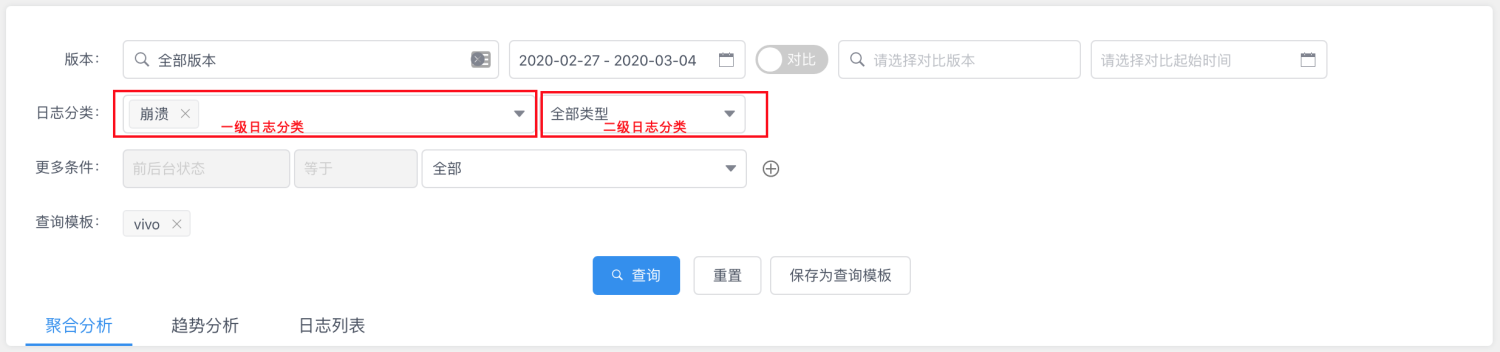
图1 高级查询工具栏 - 日志类型
- 日志分类说明
- Android
- 崩溃(一级分类)
- Java(二级分类)
- Native(二级分类)
- 全部崩溃(二级分类)
- anr(一级分类)
- 意外崩溃(一级分类)
- 自定义错误(一级分类)
- 自定义的类型一(二级分类)
- ...
- iOS
- 崩溃(一级分类)
- 自定义错误(一级分类)
- 自定义类型一(二级分类)
- ...
实用小技巧
- 日志分类中的一级分类是<code>可多选</code>的
- 日志一级分类选中多个时,二级分类不可选
- 自定义错误是除崩溃、anr、意外崩溃以外所有自定义业务日志类型的统称,需要通过二级类型来进行区分
# 2、添加/删除查询条件
高级查询的一大特点就是可灵活增加筛选条件,且筛选条件的运算操作符支持:等于、不等于、以xx开头、在其中、不在其中、大于、小于、大于等于、小于等于、包含等,如图2所示

图2 高级查询 工具栏 - 增/减 条件
实用小技巧:
- 条件key支持搜索
- 当你要的条件可以不存在时,可通过应用设置-检索维度管理 进行添加
温馨提示:
- 添加\删除条件后,需要 <code>重新点击查询按钮</code> 才生效
- 除自定义错误外,其他崩溃\anr等默认都展示的是 <code>前台</code> 数据;若需要看后台或者全部,切换前后台状态选项即可
# 3、查询模板
当持续追踪一系列问题时,可能需要一些固定的条件,若每次使用高级查询都重新设置一遍查询条件,显然比较麻烦,因此平台提供了模板功能,如图3所示
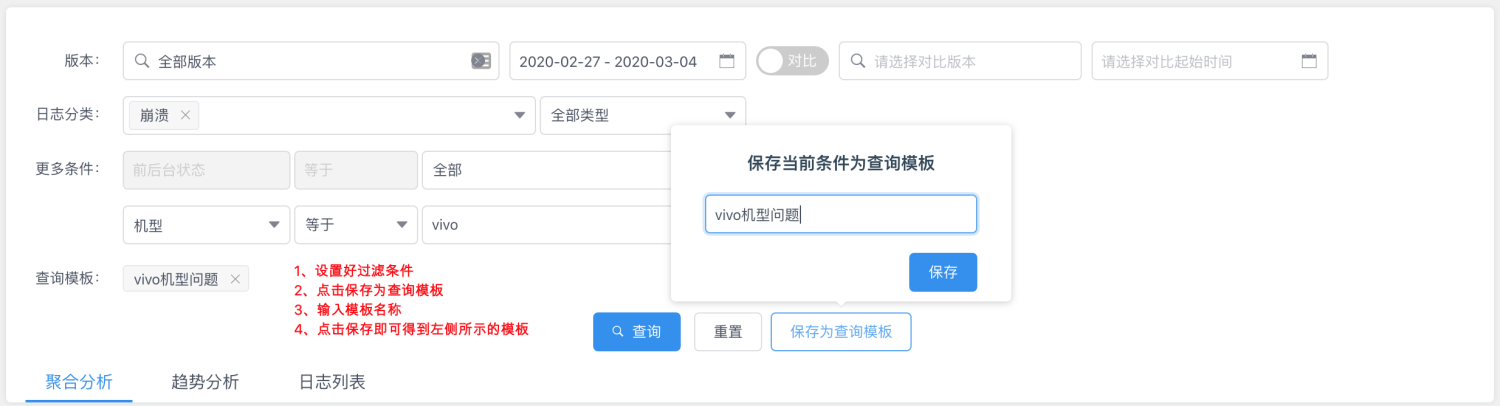
图3 高级查询-保存为模板
实用小技巧
- 将常用的查询条件保存为模查询模板
- 直接点击模板即可查询相应数据
- 不使用的模板可以定期删除(点击模板上的 <code>x</code> 即可删除)
# 4、聚合分析
# 4.1 聚合列表
通过列表形态聚合相应维度解决问题,如图4所示

图4 高级查询 - 聚合分析 - 列表
实用小技巧
- 结合设为<code>筛选</code>和<code>切换聚合维度</code>可完成多步骤复杂场景的分析(把某个异常值设为筛选 - 切换到其他关注的维度 - 再筛选 - 再切换)
- 配合列表下方柱状图形态的聚合维度
- 若需要手工计算数据时,可导出列表中的数据为csv
- 聚合列表支持<code>隐藏</code>,可把列表收拢使其占用更少空间(实用于只看柱状图形态聚合维度数据场景)
# 4.2 聚合维度
像其他分析页一样,高级查询中,也提供了柱状图形式的维度聚合数据,如图5所示
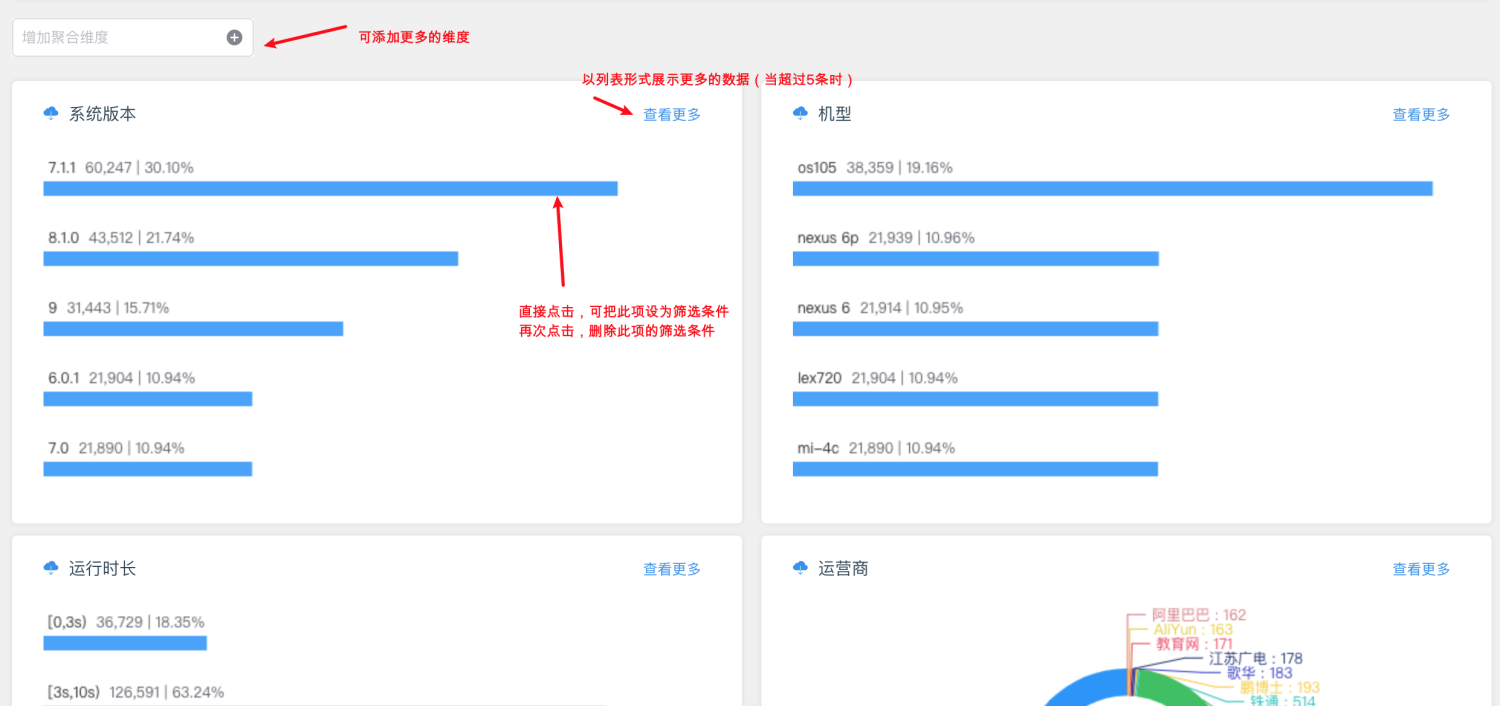
图5 高级查询-聚合分析 - 多维度协同分析
实用小技巧
- 柱状图&饼图,直接点击其中一项即可把被点击项设为过滤条件 <code>再次点击, 则取消筛选</code>
- 多维度协同分析问题,更容易找到疑难杂症
# 5 趋势分析
当需要看一些复杂条件的趋势时,设置好条件后,切换到趋势分析即可,如图6所示
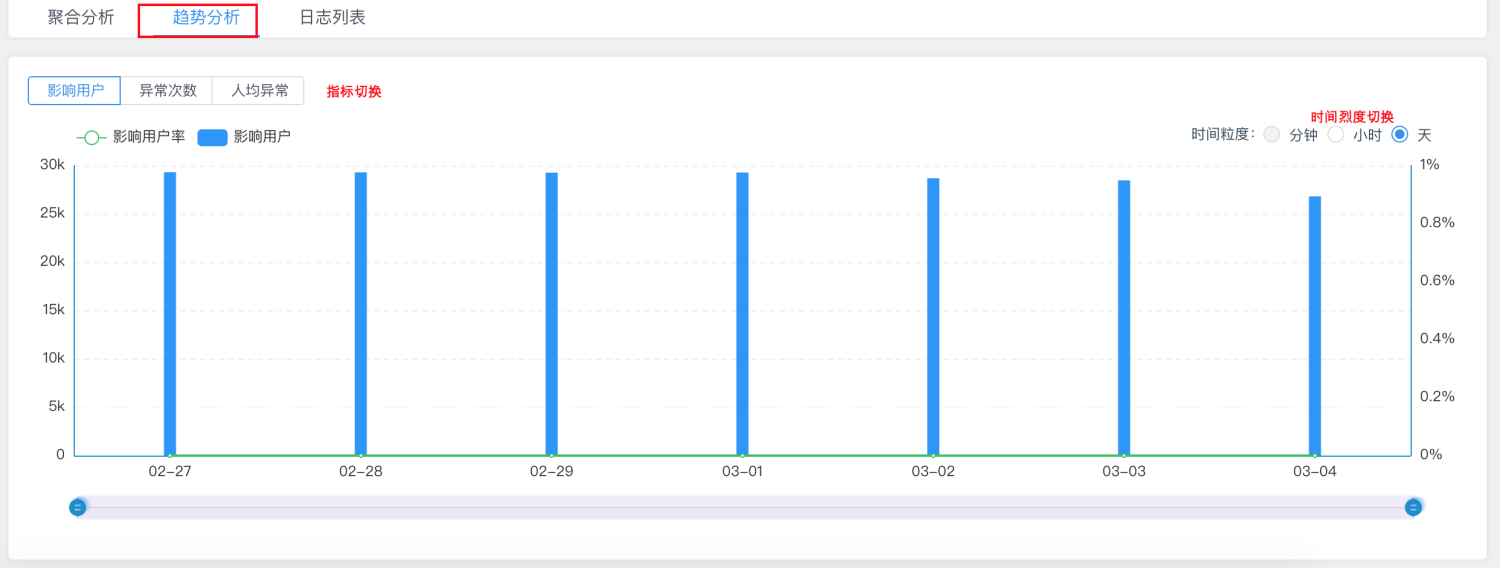
图6 高级查询-趋势分析
# 6 日志列表
筛选完条件后,如果需要直接看一些原始日志类容,此时可切换到日志列表,如图7所示
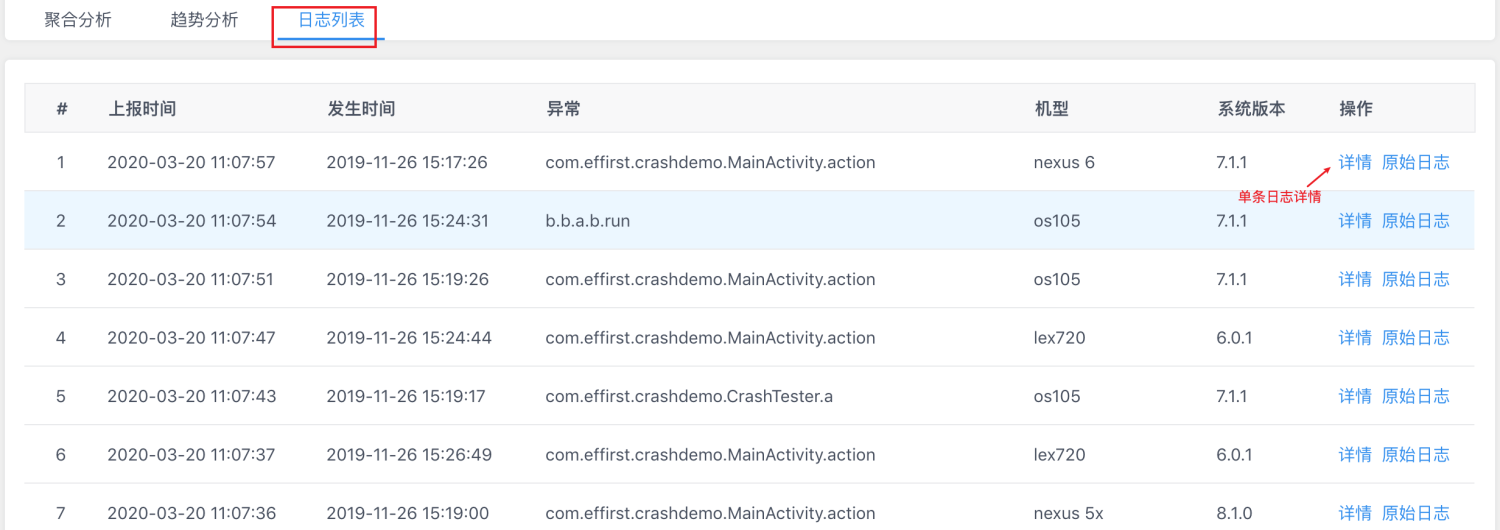
图7 高级查询-日志列表